ActiveX版のSPREAD(v2.5J〜v6.0J)におけるチェックボックス型セルでは、製品独自のイメージが使用されていました。以下はv6.0Jの例です。
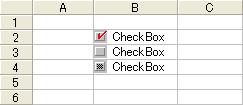
一方、ActiveX版のSPREAD 7.0Jおよびすべての.NET版におけるチェックボックス型セルでは、標準のチェックボックスと同じスタイルを使用しています。
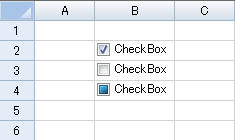
そのため、以前のActiveX版と同じイメージを.NET版でも使用したい場合は、チェックボックス型セルのピクチャイメージを変更します。
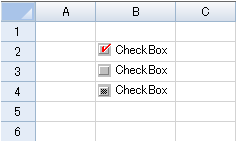
| プロパティ | 説明 |
|---|---|
| Picture | チェックボックスの各状態を表すのに使用するイメージを設定します。 |
[プロパティ]ウィンドウの使用
- 設計時に、[プロパティ]ウィンドウからSPREADコントロールを選択します。
- Sheets プロパティを選択します。
- ボタンをクリックして、SheetView コレクション エディタを表示します。
- [メンバ]リストから、対象のセルが含まれるシートを選択します。
- プロパティ リストから Cells プロパティを選択し、ボタンをクリックしてセル、列、および行エディタを表示します。
- セル型を設定するセルを選択します。
- プロパティ リストから CellType プロパティを選択し、チェックボックス型を選択します。
- CellType プロパティの下位のプロパティ リストを展開します。 このリストから、Pictureプロパティを展開し、該当する状態に対してイメージを設定します。
- 〈OK〉をクリックし、セル、列、および行エディタを終了します。
- 〈OK〉をクリックし、SheetView コレクション エディタを終了します。
コードの使用
- CheckBoxCellType クラスのインスタンスを作成して、チェックボックス型セルを定義します。
- CheckBoxCellType オブジェクトの ThreeState プロパティを使用して、チェックボックスが3状態を表すように設定するなど、チェックボックス型セルの各プロパティを設定します。
- デフォルトの外観を変更する場合は、Picture プロパティを使用して、チェック状態と未チェック状態の各ボックスに表示する画像の場所を指定します 。
- セル、列、行、またはスタイルの CellType プロパティに CheckBoxCellType オブジェクトを設定して、セルまたはセル範囲にチェックボックス型を割り当てます。
サンプルコード
FarPoint.Win.Spread.CellType.CheckBoxCellType ckbxcell = new FarPoint.Win.Spread.CellType.CheckBoxCellType(); ckbxcell.ThreeState = false; ckbxcell.TextTrue ="Checked"; ckbxcell.TextFalse ="Unchecked"; ckbxcell.Picture.True = Image.FromFile("..\\checkTrue.bmp"); ckbxcell.Picture.False = Image.FromFile("..\\checkFalse.bmp"); fpSpread1.ActiveSheet.Cells[0, 0].CellType = ckbxcell;
Dim ckbxcell As New FarPoint.Win.Spread.CellType.CheckBoxCellType() ckbxcell.ThreeState = False ckbxcell.TextTrue ="Checked" ckbxcell.TextFalse ="Unchecked" ckbxcell.Picture.True = Image.FromFile("..\checkTrue.bmp") ckbxcell.Picture.False = Image.FromFile("..\checkFalse.bmp") FpSpread1.ActiveSheet.Cells(0, 0).CellType = ckbxcell
SPREAD デザイナの使用
- 作業領域内のセルまたはセル範囲を選択します。
- プロパティ リストの「その他」カテゴリから、CellType プロパティを選択します。
- ドロップダウン リストからチェックボックス型を選択します。 これによって CellType プロパティが展開され、このセル型に固有のさまざまなプロパティが表示されます。 このリストから、Pictureプロパティを展開し、必要なイメージを設定します。
または、セルまたはセル範囲を右クリックして[セル型]を選択します。 セル型の一覧からチェックボックス型を選択します。 セル型エディタで、必要なプロパティを設定します。 〈適用〉ボタンをクリックします。 - [ファイル]メニューから[適用して終了]を選択し、変更をコンポーネントに適用して SPREAD デザイナを終了します。
参照